这篇文章主要讲解了如何实现Android自定义View验证码输入框,内容清晰明了,对此有兴趣的小伙伴可以学习一下,相信大家阅读完之后会有帮助。
验证码输入框
1.先看下样式
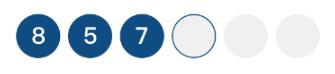
2.直接上代码
public class MyVcode extends AppCompatEditText {
private int mFigures = 0;// 验证码个数
private int mCodeMargin = 0;// 验证码之间的间距
private int mSelectColor = 0;// 选中框的颜色
private int mNormalColor = 0;// 普通框的颜色
private float mBorderWidth = 0f;// 边框的厚度
Paint mNormalPaint = new Paint();
Paint mSelectPaint = new Paint();
Paint mOkContentPain = new Paint();//填写了内容的验证码
private OnVerifyCodeChangedListener onVerifyCodeChangedListener;
private int mCurrentPosition = 0;// 当前验证码的位置
private int mEachRectLength = 0;// 矩形边长
public MyVcode(Context context) {
super(context, null);
}
public MyVcode(Context context, AttributeSet attrs) {
super(context, attrs);
initAttr(context,attrs);
initPaint();
setFocusableInTouchMode(true);
initTextChangeListerner();
}
private void initTextChangeListerner() {
addTextChangedListener(new TextWatcher() {
@Override
public void beforeTextChanged(CharSequence s, int start, int count, int after) {
mCurrentPosition = getText().length();
}
@Override
public void onTextChanged(CharSequence s, int start, int before, int count) {
mCurrentPosition = getText().length();
postInvalidate();
if (onVerifyCodeChangedListener!=null){
onVerifyCodeChangedListener.onVerCodeChanged(getText().toString(),start,before,count);
}
}
@Override
public void afterTextChanged(Editable s) {
mCurrentPosition = getText().length();
postInvalidate();
if (getText().length() == mFigures){
if (onVerifyCodeChangedListener!=null){
onVerifyCodeChangedListener.onInputCompleted(getText().toString());
}
}else if (getText().length()>mFigures){
getText().delete(mFigures,getText().length());
}
}
});
}
@Override
public boolean onTouchEvent(MotionEvent event) {
if (event.getAction()==MotionEvent.ACTION_DOWN){
requestFocus();
setSelection(getText().length());
showKeyBoard(getContext());
return false;
}
return super.onTouchEvent(event);
}
private void showKeyBoard( Context context) {
InputMethodManager imm = (InputMethodManager) context.getSystemService(Context.INPUT_METHOD_SERVICE);
imm.showSoftInput(this, InputMethodManager.SHOW_FORCED);
}
private void initAttr(Context context, AttributeSet attrs) {
TypedArray ta = context.obtainStyledAttributes(attrs, R.styleable.VerifyCodeEditText);
mFigures = ta.getInteger(R.styleable.VerifyCodeEditText_figures, 6);
mCodeMargin = (int) ta.getDimension(R.styleable.VerifyCodeEditText_codeMargin, 0f);
mSelectColor = ta.getColor(R.styleable.VerifyCodeEditText_selectBorderColor,getResources().getColor(R.color.base_barcolor));
mNormalColor =
ta.getColor(
R.styleable.VerifyCodeEditText_normalBorderColor,
getResources().getColor(android.R.color.darker_gray)
);
mBorderWidth = ta.getDimension(R.styleable.VerifyCodeEditText_borderWidth, 1f);
/* mCursorColor =
ta.getColor(
R.styleable.VerifyCodeEditText_cursorColor,
getResources().getColor(android.R.color.darker_gray)
);
ta.recycle();*/
/* // force LTR because of bug: https://github.com/JustKiddingBaby/VercodeEditText/issues/4
if (Build.VERSION.SDK_INT >= Build.VERSION_CODES.JELLY_BEAN_MR1) {
layoutDirection = LAYOUT_DIRECTION_LTR
}*/
}
private void initPaint() {
mNormalPaint.setAntiAlias(true);
mNormalPaint.setColor(mNormalColor);
mNormalPaint.setStyle(Paint.Style.FILL_AND_STROKE);
mNormalPaint.setStrokeWidth(mBorderWidth);
mSelectPaint.setAntiAlias(true);
mSelectPaint.setColor(mSelectColor);
mSelectPaint.setStyle(Paint.Style.STROKE);
mSelectPaint.setStrokeWidth(mBorderWidth);
mOkContentPain.setAntiAlias(true);
mOkContentPain.setColor(mSelectColor);
mOkContentPain.setStyle(Paint.Style.FILL_AND_STROKE);
mOkContentPain.setStrokeWidth(mBorderWidth);
}
@Override
protected void onMeasure(int widthMeasureSpec, int heightMeasureSpec) {
super.onMeasure(widthMeasureSpec, heightMeasureSpec);
int size = MeasureSpec.getSize(heightMeasureSpec);
// 每个矩形的宽度 相当于我门圆的直径
mEachRectLength = size ;
}
@Override
protected void onDraw(Canvas canvas) {
//super.onDraw(canvas);
Editable text = this.getText();
mCurrentPosition = text.length();
int width = mEachRectLength -getPaddingLeft() - getPaddingRight();
for (int i =0 ;i< mFigures;i++){
canvas.save();
float start = width*i +mCodeMargin*i+mBorderWidth;
float end = start+width - mBorderWidth;
if (i==mFigures-1){
end -= mBorderWidth;
}
RectF rect = new RectF(start, mBorderWidth, end, width - mBorderWidth);
//画底色
canvas.drawArc(rect, 0f, 360f, true, mNormalPaint);
if (i == mCurrentPosition) {//选中的下一个状态
canvas.drawArc(rect, 0f, 360f, true, mNormalPaint);
canvas.drawArc(rect, 0f, 360f, true, mSelectPaint);
}else {
canvas.drawArc(rect, 0f, 360f, true, mNormalPaint);
}
if (mCurrentPosition>i){
//画已经有内容的
canvas.drawArc(rect, 0f, 360f, true, mOkContentPain);
}
canvas.restore();
}
String s = text.toString();
//画文字
for (int i = 0;i<mCurrentPosition;i++){
canvas.save();
int start = width * i + mCodeMargin * i;
float x = start + width / 2f;
TextPaint paint = getPaint();
paint.setTextAlign(Paint.Align.CENTER);
paint.setColor(getCurrentTextColor());
Paint.FontMetrics fontMetrics = paint.getFontMetrics();
float baseline = (width - fontMetrics.bottom + fontMetrics.top) / 2 - fontMetrics.top;
canvas.drawText(s.substring(i,i+1), x, baseline, paint);
canvas.restore();
}
}
/**
* 验证码变化时候的监听事件
*/
interface OnVerifyCodeChangedListener {
/**
* 当验证码变化的时候
*/
public void onVerCodeChanged(String s,int start, int before, int count);
/**
* 输入完毕后的回调
*/
public void onInputCompleted(String s);
}
}3.自定义的属性
<!--验证码的属性-->
<declare-styleable name="VerifyCodeEditText">
<attr name="figures" format="integer"/><!--验证码的个数-->
<attr name="codeMargin" format="dimension"/><!--验证码的之间的间隔-->
<attr name="selectBorderColor" format="color|reference"/><!--选中的边框颜色-->
<attr name="normalBorderColor" format="color|reference"/><!--普通的边框颜色-->
<attr name="borderWidth" format="dimension"/><!--边框的厚度 -->
<attr name="cursorColor" format="color|reference"/><!--已经有内容的颜色 -->
</declare-styleable>看完上述内容,是不是对如何实现Android自定义View验证码输入框有进一步的了解,如果还想学习更多内容,欢迎关注亿速云行业资讯频道。
亿速云「云服务器」,即开即用、新一代英特尔至强铂金CPU、三副本存储NVMe SSD云盘,价格低至29元/月。点击查看>>
免责声明:本站发布的内容(图片、视频和文字)以原创、转载和分享为主,文章观点不代表本网站立场,如果涉及侵权请联系站长邮箱:is@yisu.com进行举报,并提供相关证据,一经查实,将立刻删除涉嫌侵权内容。